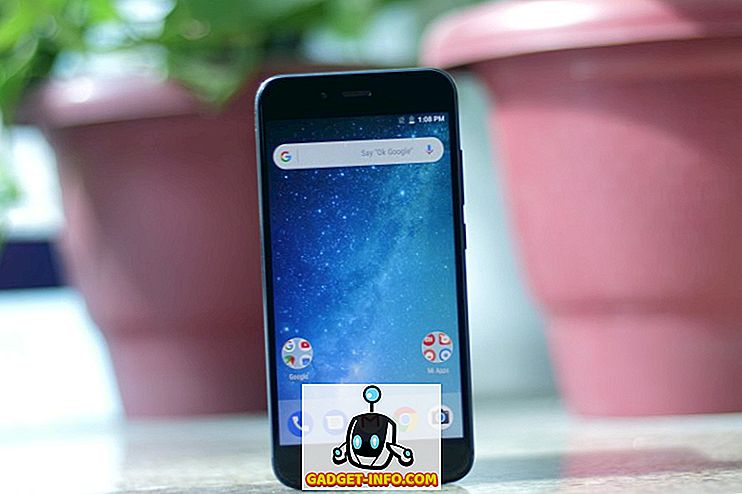A Google bejelentette az Android P-bétát a színpadon ma a Google I / O-n, és a cég mobil operációs rendszerének következő ízlése nagyon mesés. Az Android 7.0 Nougat alkalmazással visszajuttatott Split képernyőalkalmazások egy nagyszerű funkció, amelyet a felhasználók többsége hasznosított. Az Android P-vel azonban a Google megváltoztatta a két alkalmazás egyidejű futtatásának módját osztott képernyős módban. És ha a telefonja Android P-t futtatja, biztos vagyok benne, hogy észrevetted volna. Nos, ha valaki, aki szeret-hoz használ apps osztott képernyős módban, olvassa tovább, mivel megmutatjuk, hogyan kell futtatni apps osztott képernyőn Android P:
Alkalmazások használata az osztott képernyőn az Android P alkalmazásban
Megjegyzés : A következő módszert teszteltem a Google Pixel 2 XL-on futó Android P fejlesztői előnézetben. A módszernek ugyanaz maradnia kell minden más, az Android P Developer Preview 2-et futtató eszköz esetében.
1. Először is húzza felfelé a tabletta ikonját (gesztus navigációban), vagy érintse meg a legutóbbi alkalmazások ikonját (a normál navigációs sávon), hogy belépjen a többfeladatos nézetbe.
2. Ezután érintse meg az App ikont, amelyet a megosztott képernyőn szeretne használni . Például a Chrome-ot osztott képernyős módban fogom használni. Az alkalmazás ikonjának megérintésével megjelenik egy új lista a lehetőségekről. Itt válassza ki az „Osztott képernyőt ”.

3. Most érintse meg azt a másik alkalmazást, amelyet használni szeretne osztott képernyőn . Például most fogom használni a Gmailet. Tehát csak meg kell érintenem a Gmail alkalmazásablakát.

4. És ez az . Mindkét alkalmazás osztott képernyős módban lesz.

LÁSD MÉG: Hogyan használjuk az Android P gesztus navigációját
Könnyedén futtathatja az Alkalmazásokat az osztott képernyőn az Android P-n
Nos, szemben az alkalmazás korábbi módjával a képernyő tetejére a recents képernyőn, az Android P segítségével egyszerűbb menü jelenik meg az osztott képernyőn az alkalmazások megnyitásához. Miközben személy szerint inkább az előző módszert választottuk, vegyes véleményünk van az irodánkban. De mi van veled? Tetszik az új, osztott képernyős opció, amelyet az Android P-vel hoztak létre? Tájékoztassa velünk az alábbi megjegyzéseket.